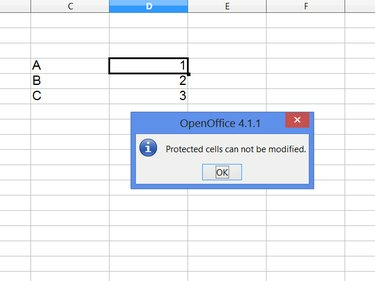
Calc geeft een fout weer wanneer u beveiligde cellen probeert te bewerken.
Afbeelding tegoed: Afbeelding met dank aan Apache
Standaard beschermt een beveiligd werkblad in OpenOffice Calc 4 elke cel, zodat niemand de inhoud ervan kan bewerken. Als u de beveiliging van specifieke cellen op het blad wilt opheffen, moet u eerst de beveiliging voor het hele blad uitschakelen. Stel de specifieke cellen in om geen bescherming te gebruiken en schakel vervolgens de bladbescherming op de rest van het blad weer in.
Stap 1
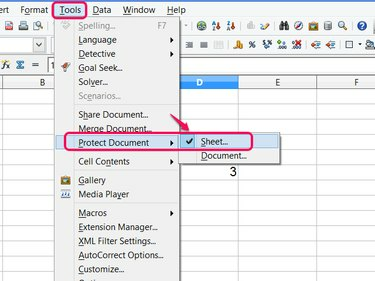
Sneltoets: Alt-T-P-S.
Afbeelding tegoed: Afbeelding met dank aan Apache
Open de Gereedschap menu, wijs naar Document beveiligen en schakel het vinkje uit Vel. Als de maker van de spreadsheet het blad heeft vergrendeld met een wachtwoord, heb je dit nodig om de beveiliging uit te schakelen.
Video van de dag
Stap 2
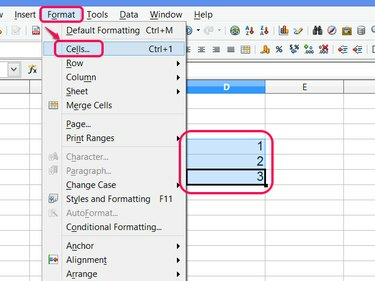
Sneltoets: Ctrl-1.
Afbeelding tegoed: Afbeelding met dank aan Apache
Selecteer de cellen waarvan u de beveiliging wilt opheffen door te klikken en te slepen, op een kolom- of rijkop te klikken of. ingedrukt te houden
Ctrl terwijl u op elke cel klikt. Open de Formaat menu en klik op Cellen om de selectie op te maken.Stap 3
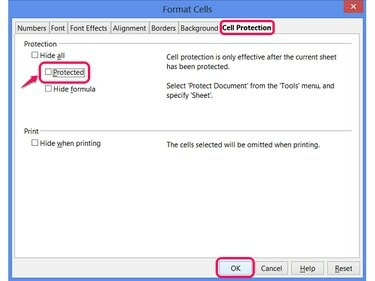
Beveiligd is standaard aangevinkt, maar heeft geen effect als bladbeveiliging is ingeschakeld.
Afbeelding tegoed: Afbeelding met dank aan Apache
Uitschakelen beschermd op het tabblad Celbeveiliging en klik op Oke.
Stap 4

Op dit moment maakt het niet uit welke cellen zijn geselecteerd.
Afbeelding tegoed: Afbeelding met dank aan Apache
heropen de Gereedschap menu en klik op Vel in het gedeelte Document beveiligen wanneer u klaar bent om de rest van de spreadsheet opnieuw te beveiligen.
Stap 5
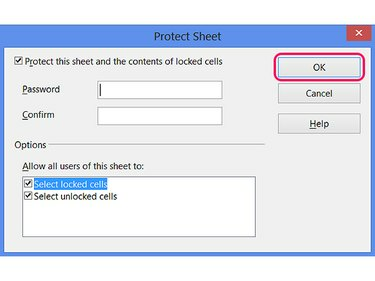
Met andere opties in dit venster kunt u voorkomen dat gebruikers cellen selecteren.
Afbeelding tegoed: Afbeelding met dank aan Apache
Voer een wachtwoord in als je er een wilt, en klik op Oke om de beveiliging in te schakelen. De cellen die u hebt opgemaakt, blijven onbeveiligd en bewerkbaar, terwijl de rest van het blad wordt vergrendeld.
Tip
Celopmaak blijft toegepast, zelfs als u de beveiliging van het blad in de toekomst opheft en opnieuw beveiligt -- u hoeft deze stappen niet elke keer uit te voeren wanneer u het blad ontgrendelt om het te bewerken.
Waarschuwing
Verwar documentbeveiliging niet met bladbeveiliging. Door het document als geheel te beschermen, wordt het maken, verwijderen of hernoemen van hele bladen voorkomen, maar wordt de celinhoud niet vergrendeld.




